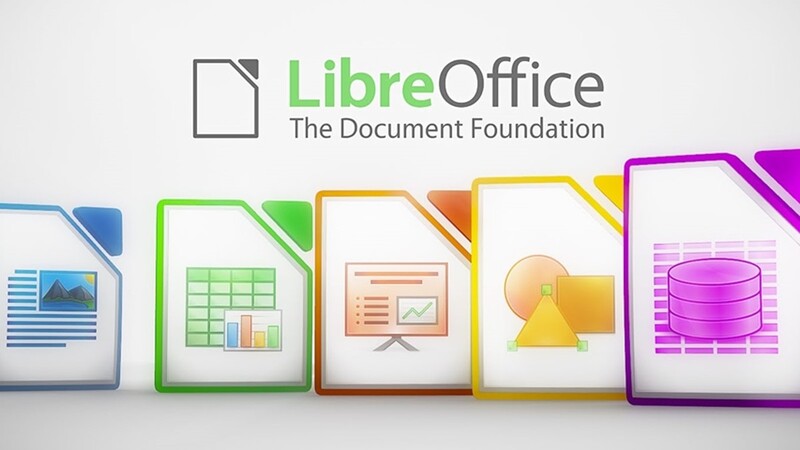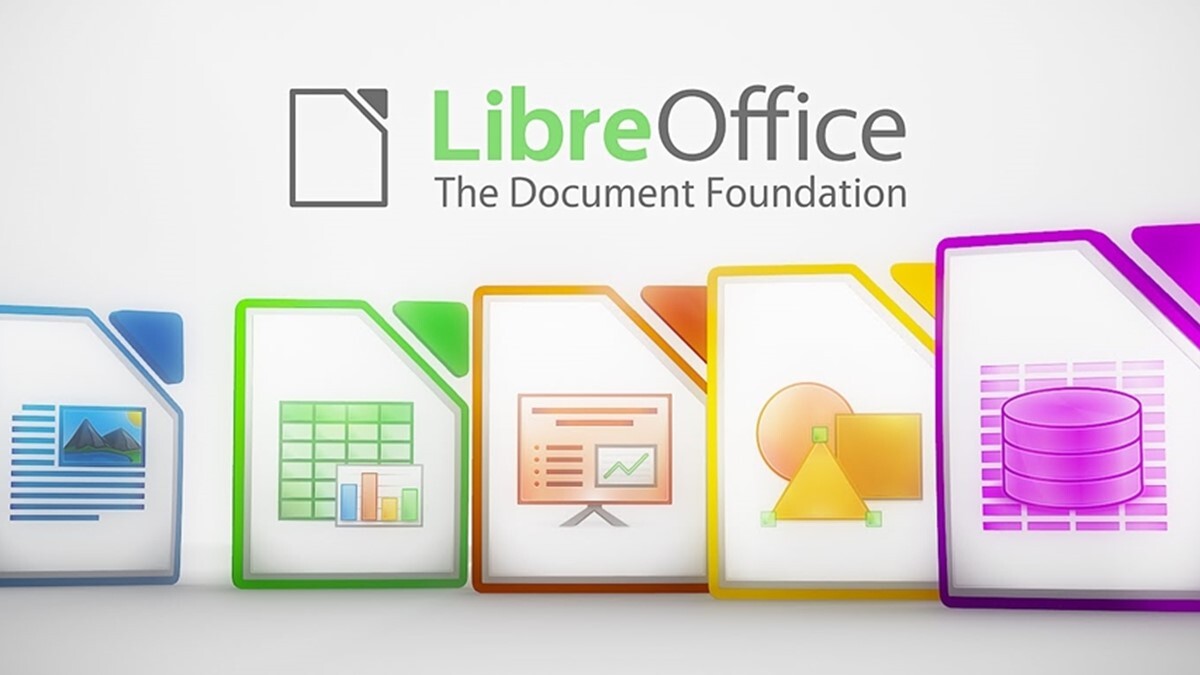Cum securizam documentele in LibreOffice?
+ Add to Google News
- Tutorial
- ro
- en
- John Doe
- 3 years ago
- 2020-10-02 08:00:00
- comments
- : 3 minute 21 secunde
- image: LibreOffice
Securitatea ar trebui sa fie un aspect care sa ne preocupe atunci când cream documente cu un continut sensibil , mai ales in cazul in care aceste documente urmeaza sa fie expediate prin e-mail sau diverse alte aplicatii. Un document nesecurizat nu face decât sa isi expuna continutul privirilor curioase si interesate adesea de a obtine avantaje nemeritate. Atât documentele PDF cât si cele in format office pot fi securizate prin intermediul parolelor care previn deschiderea si/sau editarea acestora.
Procedeul este unul extrem de simplu, dar, fie din neglijenta, fie plectnd de la ideea ca parolele oricum pot fi sparte, multi utilizatori risca inutil, lasându-si continutul documentelor la dispozitia oricui ii cad in mâna. Pot ajunge astfel in situatii periculoase sau cel putin jenante, spre exemplu, cineva cu chef de glume poate aduce modificari continutului initial sau poate folosi informatii importante in interes propriu, fara consimtamântul autorului. Într-adevar, parolele pot fi sparte si vom vedea cum, dar daca acestea sunt complexe, eventualului curios ii va lua o vesnicie sa faca asta. S-ar putea in final sa-i cam piara cheful, mai ales daca nu dispune de un computer foarte puternic.
Pentru a parola un fisier PDF pe care il exportam din LibreOffice, mergem pe File --> Export as PDF. De aici, click pe tab-ul "Security". În partea stânga, vom da click pe butonul "Set passwords". Noua fereastra care se va deschide ne da posibilitatea de a seta o parola pentru deschiderea documentului dar si o parola pentru editarea permisiunilor. Putem permite sau nu printarea si rezolutia acesteia plus multe altele. Daca vreti intr-adevar securitate, setati parole complexe, care sa contina atât litere mici, litere mari si cifre. Evitati numele, cuvintele de dictionar sau parolele de genul "123456", deoarece acestea sunt cel mai usor de spart. Dupa ce am setat parola/parolele, dam click pe OK, apoi pe Export. Se va inchide fereastra de optiuni si se va deschide alta unde vom denumi documentul si ii vom alege locatia.
Chiar si când salvam un document in oricare format Office avem posibilitatea de a-l parola, atât pentru deschidere cât si pentru editare. Astfel, il putem oferi cuiva spre vizualizare, dar putem sa nu-i permitem editarea. Pentru asta, mergem pe File --> Save as. În fereastra de dialog care se va deschide, dupa ce denumim documentul si ii alegem locatia, nu trebuie decât sa mergem in coltul din stânga-jos, sub "File type", si sa bifam casuta din dreptul "Save with password". Dam apoi click pe Save. Se va deschide o noua fereastra de dialog unde, in cele doua câmpuri din partea de sus vom scrie de doua ori parola pentru deschidere. Putem da OK si vom avea un fisier parolat la deschidere sau putem da click pe "More options", in stânga lui OK. Acolo putem bifa casuta din dreptul "Open file read-only" pentru a deschide fisierul doar spre citire, lasând utilizatorului posibilitatea de a-l edita daca da click pe butonul "Edit file" de pe bara de instrumente, de sus. Sau putem bloca editarea, setând o parola. Asfel, documentul nu va mai putea fi editat decât daca utilizatorul cunoaste acea parola. Ramâne si aici valabila regula setarii unei parole complexe.
În cazul in care ati creat un document important si l-ati parolat dar ati pierdut parola, exista si posibilitatea de a sparge acea parola. Daca este una simpla, problema se rezolva repede, dar daca ati fost precaut (nu suficient, pentru ca ati pierdut parola), veti avea nevoie de multa rabdare. Metoda este una foarte simpla si consta in instalarea si apoi rularea aplicatiei "pdfcrack", disponibila pe Debian, Ubuntu si derivatele lor. Se face asta scriind urmatoarea comanda in Terminal si dând apoi Enter:
sudo apt-get install pdfcrack
Tastati parola când vi se cere si dati Enter. Stiti deja ca in Terminalul nu afiseaza nici buline, nici stelute când tastati parola. Apoi deschideti Terminalul in care se afla documentul pdf (nu functioneaza decât cu PDF-uri) parolat. Puteti naviga in acel folder folosind comanda "cd" in terminal, sau, din managerul de fisiere, dati click dreapta pe folderul cu pricina si alegeti "Open in Terminal" daca aveti aceasta optiune. Apoi scrieti in Terminal urmatoarea comanda:
pdfcrack -f filename.pdf
Nu trebuie decât sa inlocuiti "filename.pdf" cu numele fisierului, care sa contina si extensia .pdf si apoi sa dati Enter si sa va exersati rabdarea.
Nu ne asumam raspunderea pentru modul in care este folosit pdfcrack, scopul mentionarii sale si a instructiunilor de folosire fiind doar unul informativ.
- powered by Verysign